Kuinka lisätä päivittäinen askelmäärä iPhonen lukitusnäyttöön
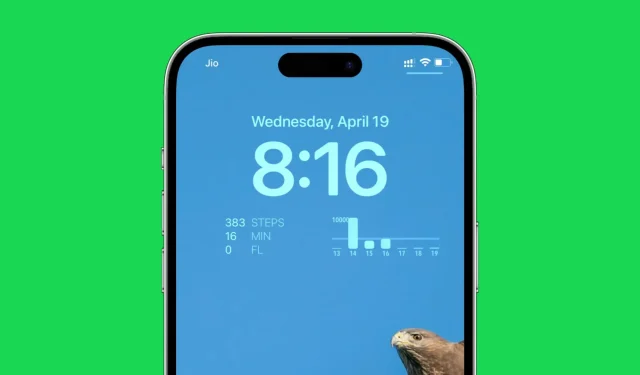
Haluatko nähdä kuinka monta askelta otit tänään suoraan lukitusnäytöltäsi? Tämä opas näyttää helppoja ja ilmaisia tapoja lisätä päivittäinen askellaskuri iPhonen lukitusnäyttöön.
Kävely on loistava tapa pysyä kunnossa tai laihtua. Jos olet asettanut päivittäisen tavoitteen otettaville vaiheille, saatat haluta näyttää jo suorittamiesi vaiheiden määrän suoraan lukitusnäytölläsi. Joten näet sen joka kerta, kun herätät puhelimesi ja saat muistutuksen ja motivaation saavuttaaksesi tavoitteesi.
Vaikka sinulla ei olisi Apple Watchia, iPhonesi seuraa jo askeleitasi. Nämä tiedot tallennetaan automaattisesti Apple Health -sovellukseen. iOS Health -sovellus tukee nyt lukitusnäytön widgetejä, mutta se on rajoitettu vain lääkkeisiin. Askeille, kuljetulle matkalle tai muille mittareille ei ole widgetiä. Siksi sinun on käytettävä kolmannen osapuolen sovellusta askelmittarin sijoittamiseksi suoraan iPhonen lukitusnäytölle.
Katso iPhonesi lukitusnäytöltä, kuinka monta askelta olet ottanut päivässä.
1) Lataa ilmainen askelmittari++ -sovellus iOS App Storesta ja avaa se.
2) Napauta Jatka > OK salliaksesi sovelluksen käyttää liike- ja kuntoilutoimintojasi.
3) Voit määrittää sovelluksen ja napsauttaa ”Käynnistä”. Sen jälkeen näet, kuinka monta askelta olet ottanut tänään. Askelmittari++ vastaanotti nämä tiedot iPhonesi Health-sovelluksesta. Aseta se lukitusnäytölle noudattamalla alla olevia ohjeita.
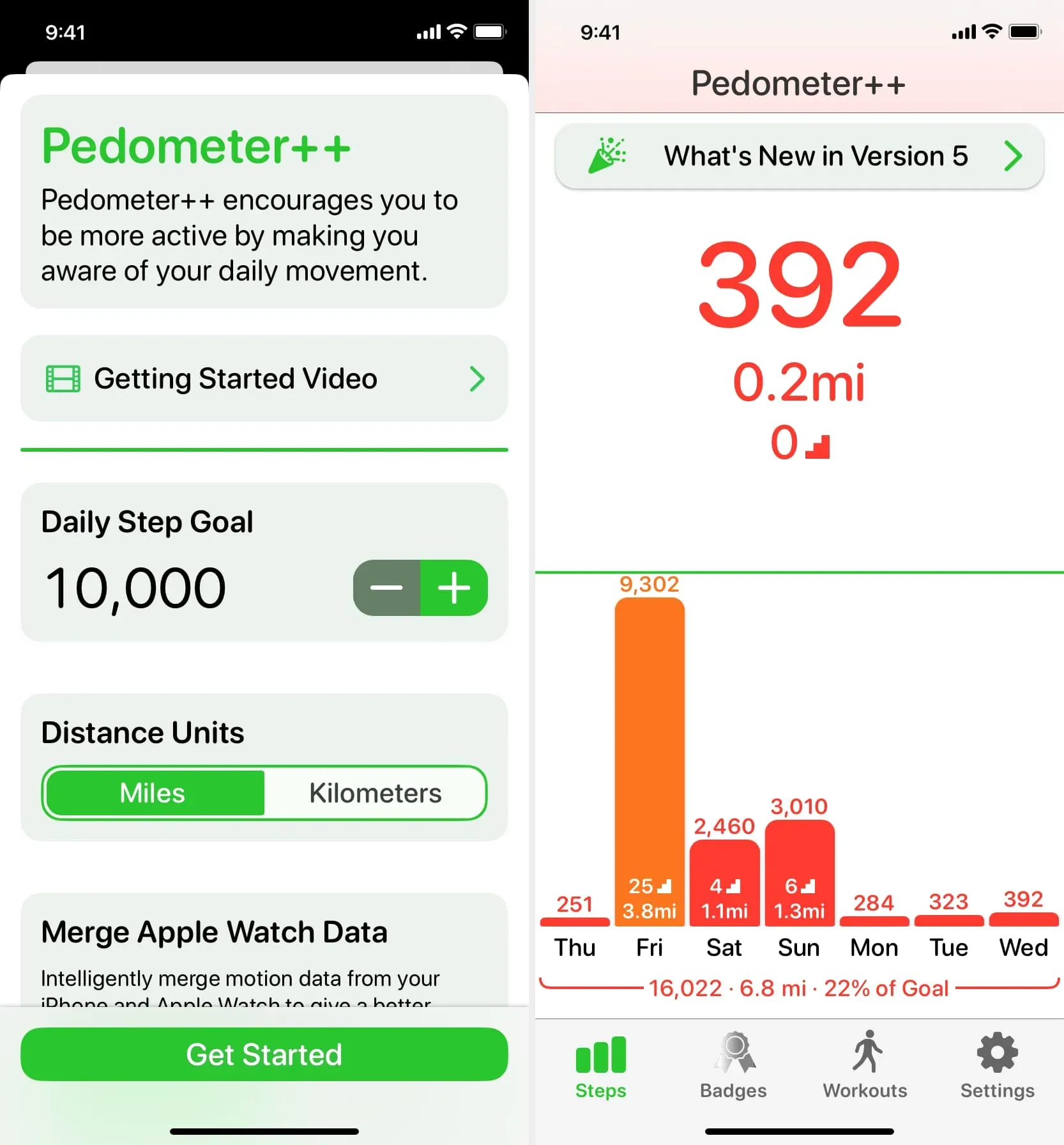
4) Lukitse iPhone ja napauta sitten kerran näyttöä herättääksesi sen.
5) Pidä lukitsematonta lukitusnäyttöä painettuna ja napauta sitten Mukauta > Lukitusnäyttö.
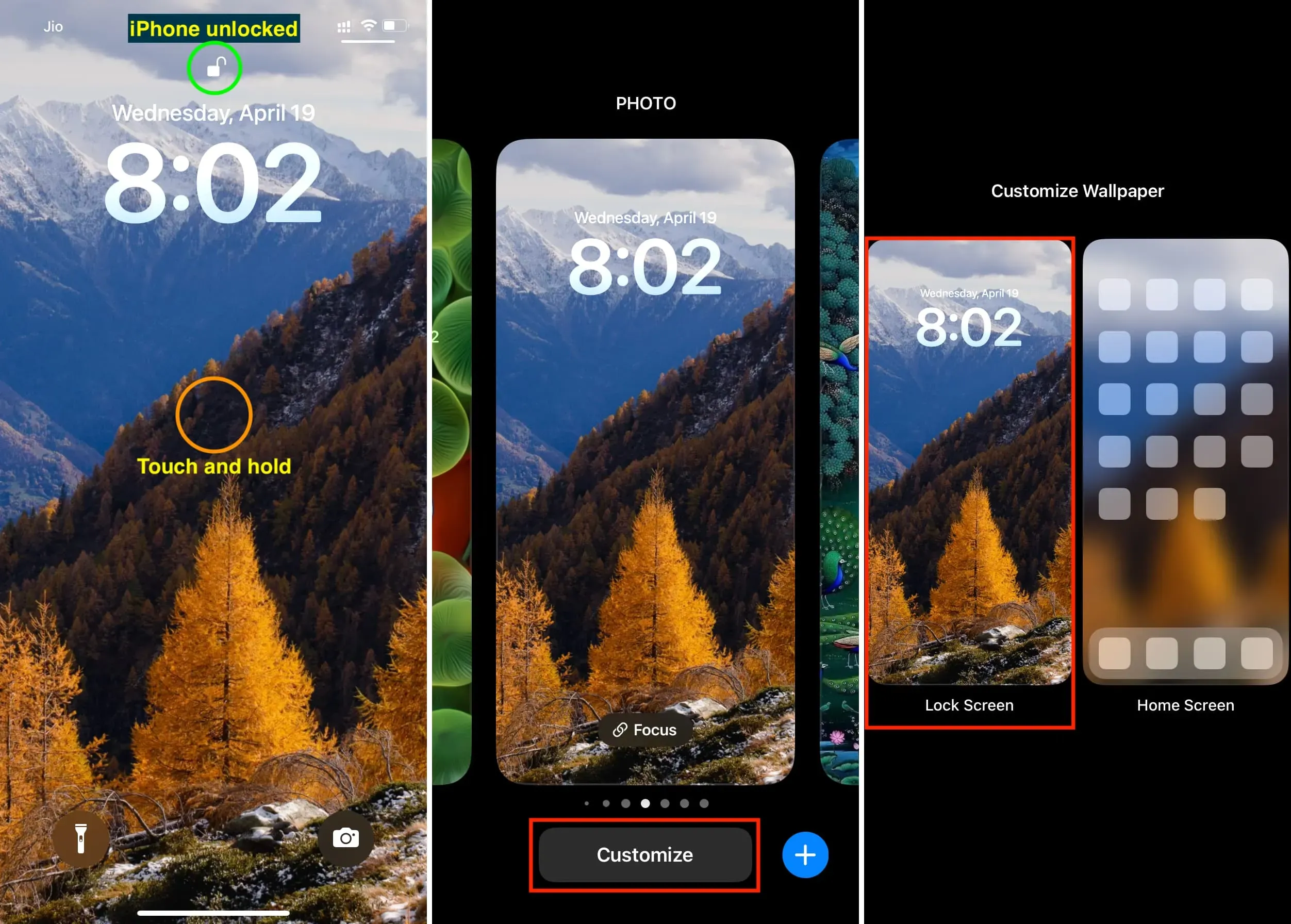
6) Napsauta ”Lisää widgettejä” aikailmaisimen alla.
7) Vieritä alas ja napauta Askelmittari.
8) Napauta yhtä askellaskurin widgeteistä lisätäksesi sen lukitusnäyttöön.
9) Kaksoisnapsauta X ja napsauta sitten Valmis. Napauta lopuksi lukitusnäyttöä palataksesi siihen.
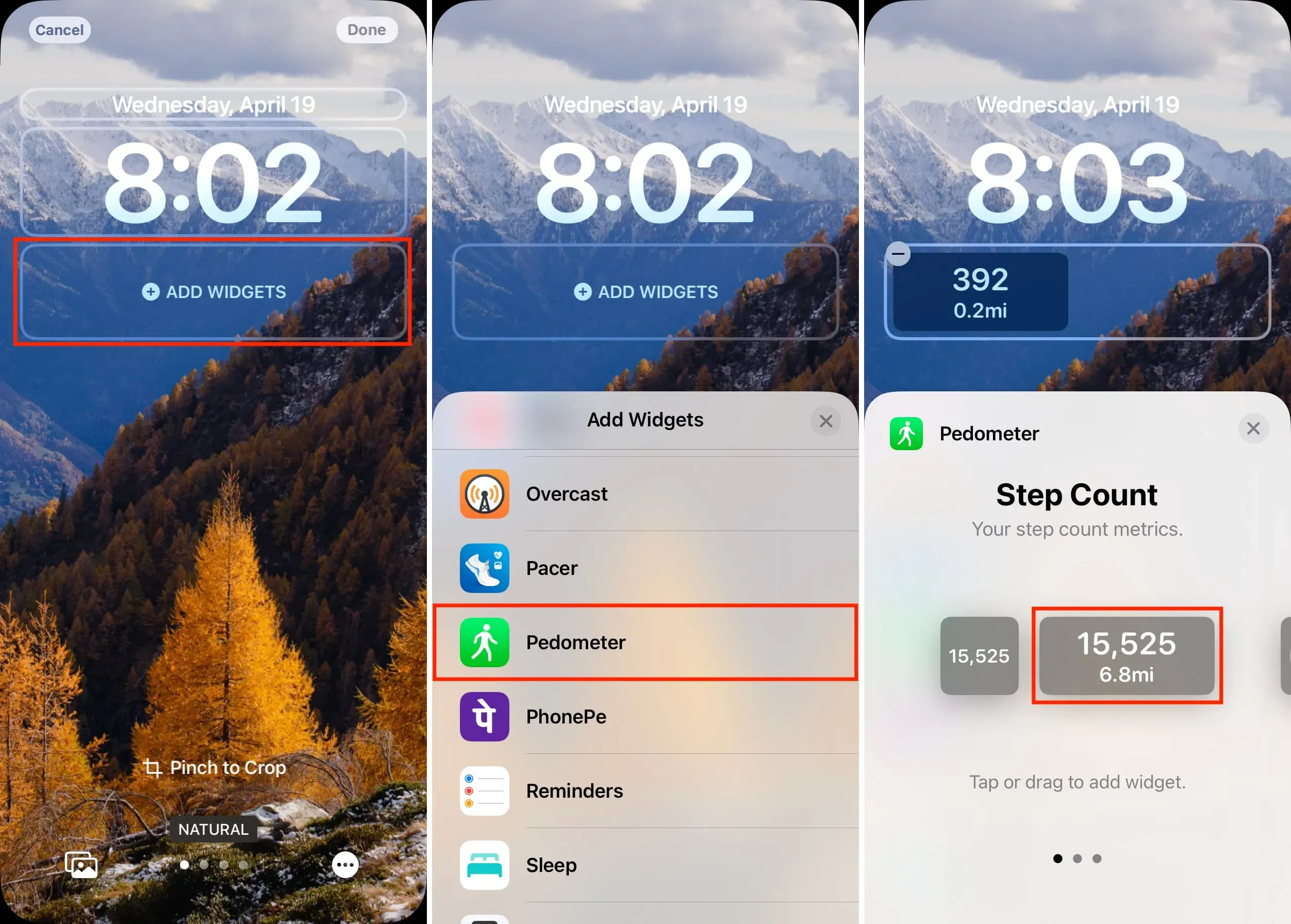
Olet onnistuneesti lisännyt päivittäisen askellaskurin iPhonen lukitusnäyttöön.
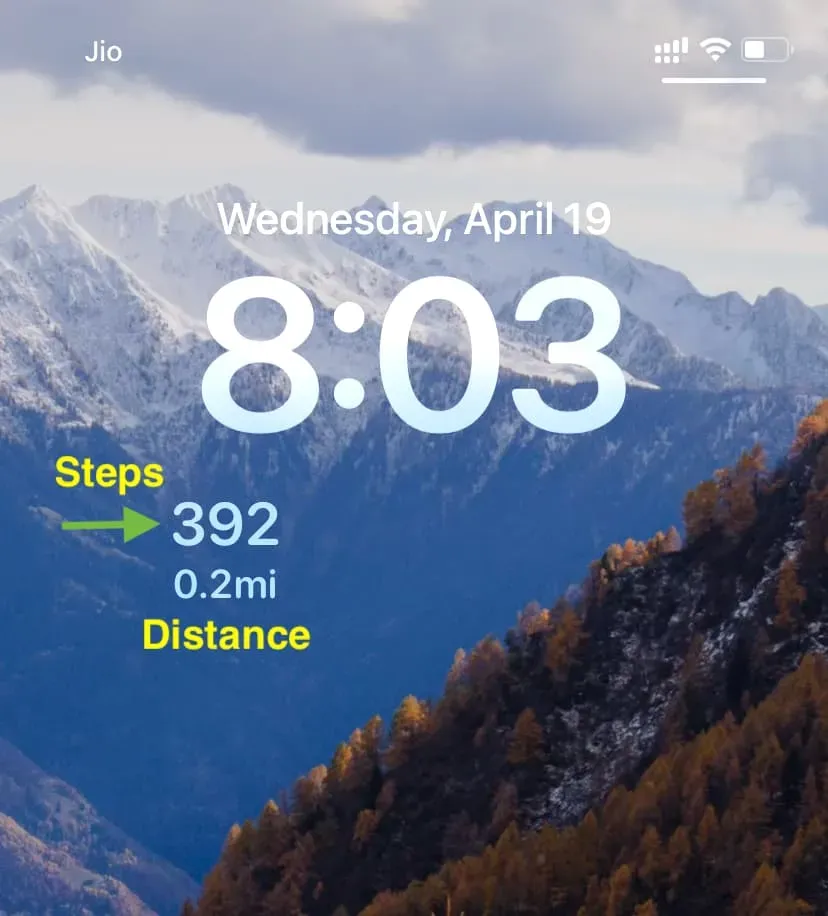
Vaihtoehtoja askelmittarisovellukselle
Olen testannut monia ilmaisia sovelluksia, jotka tekevät työn. Näistä tässä on joitain erinomaisia, ja voit käyttää minkä tahansa näiden sovellusten ilmaista versiota nähdäksesi päivittäisen askelmääräsi ja muut tiedot iPhonesi lukitusnäytöllä.



Vastaa